
このソフトウェアは、一般的なコンピューターエラーを修復し、ファイルの損失、マルウェア、ハードウェア障害からユーザーを保護し、最大のパフォーマンスを得るためにPCを最適化します。 3つの簡単なステップでPCの問題を修正し、ウイルスを今すぐ削除します。
- RestoroPC修復ツールをダウンロードする 特許技術が付属しています(特許が利用可能 ここに).
- クリック スキャン開始 PCの問題を引き起こしている可能性のあるWindowsの問題を見つけるため。
- クリック 全て直す コンピュータのセキュリティとパフォーマンスに影響を与える問題を修正する
- Restoroはによってダウンロードされました 0 今月の読者。
一部のユーザーは、お気に入りのゲームをダウンロードしようとしたときに、Originのダウンロードに失敗したというエラーメッセージが表示されます。
この問題は、公式のEAフォーラムで多くの怒りを引き起こしました。 これは、人々がいつでもアクセスできるようにするためにサービスにお金を払うことを考えると理解できます。
これは、1人のユーザーがこの問題について言わなければならなかったことです EAAnswersフォーラム:
私のゲームは実際にはダウンロードを開始せず、ダウンロードの準備段階でスタックし、ダウンロードに失敗します。 ダウンロードに失敗したので、数分で試す必要があるというメッセージが表示されます。
オンラインフォーラムを調査した後、この問題を修正するために適用するための最良の方法をまとめました。 新しい問題が発生しないように、指示に注意深く従ってください。
Windows10でOriginのダウンロードに失敗したというエラーメッセージを修正する方法は次のとおりです
1. 管理者権限でOriginクライアントを実行する

Originが管理者権限で起動されていることを確認することが非常に重要です。 これを行うと、ソフトウェアはPC上でフォルダーを作成してファイルを書き込むためのアクセス権を取得できるようになります。
これを行うには、ハードドライブ上のOrigin.exeファイルに移動し、右クリックして、[管理者として実行]を選択するだけです。
2. アンチウイルスとファイアウォールを介してOriginを許可する

上記の問題を修正するには、ファイアウォールとウイルス対策ソフトウェアの両方のホワイトリストにOrigin.exeとOriginClientService.exeの両方を追加したことを確認する必要があります。
3. ルーターを再起動し、ネットワークのトラブルシューティングを開始します
ルーターを再起動するには、リセットボタンを押す必要があります(モデルに1つある場合)、 あるいは単に プラグを抜く 壁のコンセントから、 30秒待つs、次に プラグを差し込んでください.
ネットワークトラブルシューティングを実行するには、次の手順に従います。
- 押す Win + X キーボードのキー->クリック 設定。
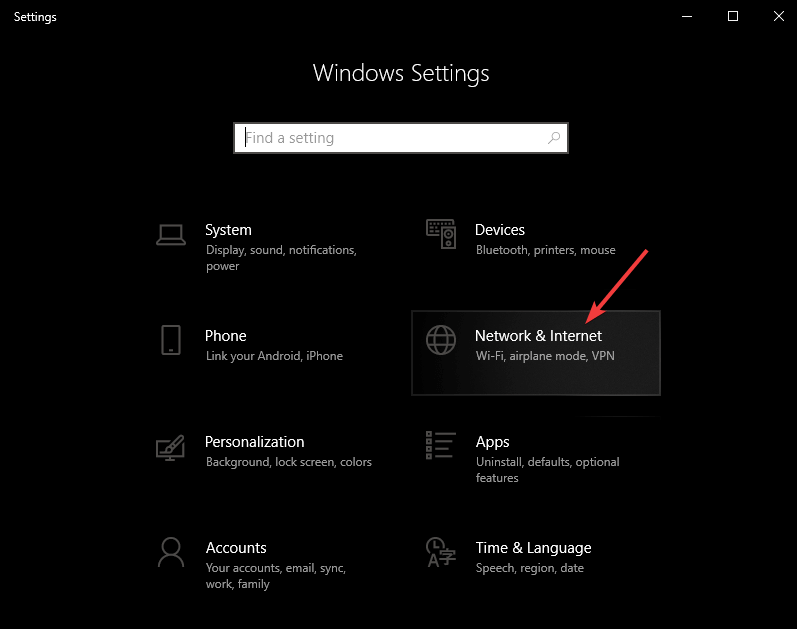
- オプションを選択します ネットワークとインターネット ->をクリックします 状態。
- 下 ネットワーク設定を変更する セクション->選択 ネットワークのトラブルシューティング。
- 画面の指示に従ってプロセスを完了します。
Destiny 2は設定ファイルのダウンロードに失敗しましたか? これらの方法を試して修正してください
4. ファイルシステムのパーティション形式を確認してください

多数のユーザーが、Originのダウンロードに失敗したというエラーメッセージの理由を特定したと報告しています。
この問題は、ダウンロードパーティションがFAT32に設定されていることが原因のようです。 この形式では、4GBを超えるファイルをダウンロードすることはできません。
この問題を解決するには、ゲームのダウンロード場所をFAT32としてフォーマットされていない別のパーティションに設定します。
5. Originをハードドライブから取り外して再インストールします

- に移動します 原点 ハードドライブ上のインストールフォルダ。 (デフォルトの場所は C:\プログラムファイル(x86)\ Origin).
- Originフォルダを右クリック-> [削除]を選択-> [はい]をクリックします。
- インストーラーを再ダウンロードします 画面の指示に従います。
これで、ゲームを正常にダウンロードできるようになることを願っています。
このガイドが、以下のコメントセクションを使用して、Originのダウンロード失敗エラーの解決に役立ったかどうかをお気軽にお知らせください。
 まだ問題がありますか?このツールでそれらを修正します:
まだ問題がありますか?このツールでそれらを修正します:
- このPC修復ツールをダウンロードする TrustPilot.comで素晴らしいと評価されました (ダウンロードはこのページから始まります)。
- クリック スキャン開始 PCの問題を引き起こしている可能性のあるWindowsの問題を見つけるため。
- クリック 全て直す 特許技術の問題を修正する (読者限定割引)。
Restoroはによってダウンロードされました 0 今月の読者。


